Jeste li ikada naletjeli na zadivljujuću fotografiju na računalu, ali ste shvatili da je prevelika ili premala za vaše potrebe? Ne boj se! Današnje putovanje bavi se umijećem mijenjanja veličine slika u programu Paint. Upravo ćete otkriti kako promijeniti veličinu slike u programu Paint. Osim učenja promjene veličine u programu Paint, istražit ćemo alternativne metode za promjenu veličine slika bez gubitka kvalitete. Otkrijte dodatne detalje dok napredujete u čitanju.
Dio 1. Što je Paint
Paint je jednostavan računalni program lak za korištenje koji vam omogućuje stvaranje i uređivanje slika. To je poput digitalnog platna na kojem možete crtati i dodavati boje, oblike i tekst kako biste napravili svoje slike.
Često se koristi za osnovne zadatke uređivanja kao što su obrezivanje, promjena veličine ili dodavanje jednostavnih dizajna slikama. Paint dolazi unaprijed instaliran na mnogim Windows računalima. To je dobra polazna točka za korisnike koji tek počinju uređivati slike jer je jednostavan i nema previše kompliciranih alata.
Dio 2. Kako promijeniti veličinu slike u programu Paint
Želite li naučiti kako promijeniti veličinu slike u programu Paint? Evo kako!
Korak 1Pokrenite program i otvorite svoju sliku.
Korak 2Idite na Dom Tab i odaberite Promjena veličine gumbi.
Savjeti: Izvornu veličinu piksela možete pronaći na dnu
Korak 3Potvrdite potvrdni okvir pored Održavajte omjer slike je označeno. Zatim unesite širinu i pritisnite u redu dugme. Po želji, možete koristiti Tekst alat za uključivanje natpisa.
4. korakKliknite na glavnu karticu, odaberite Uštedjeti, i odlučite se za JPEG format. Dajte mu kratak, opisni naziv bez razmaka i spremite ga. Vaša je slika sada pripremljena za učitavanje.
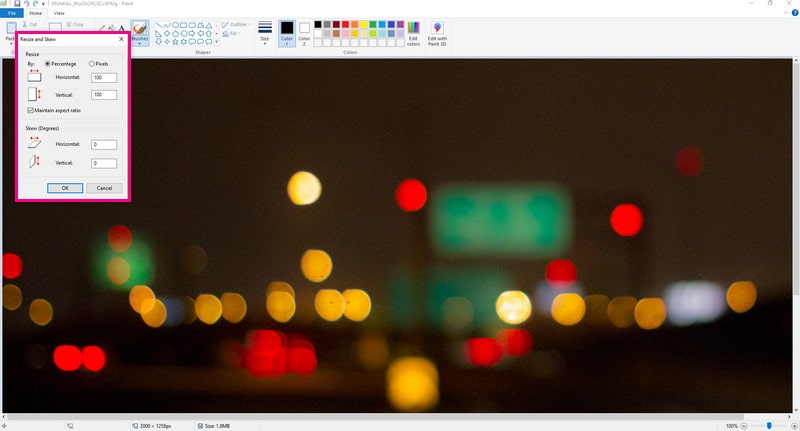
Dio 3. Prednosti i mane korištenja boje
Prvo pogledajmo dobre stvari, a zatim razgovarajmo o nekim ne tako dobrim stvarima.
- Pros
- Korisnici mogu brzo popraviti pogreške pomoću opcija poništavanja i ponavljanja.
- Korisnici mogu birati između široke palete boja za svoje crteže.
- Korisnici se mogu digitalno spremiti, sprječavajući gubitak ili oštećenje.
- Protiv
- Ima samo ograničenu podršku za slikovne datoteke i mogućnosti dijeljenja.
- Korisnici koji stvaraju zamršene dizajne mogu biti izazovni zbog ograničenih alata.
Dio 4. Alternativni načini slikanja
1. AVAide Image Upscaler za povećanje slike
Platforma temeljena na mreži koja može snimati male slike ili slike niske razlučivosti i povećavati ih bez gubitka oštrine ili jasnoće AVAide Image Upscaler.
Uz Paint, promjena veličine može uključivati puno ručnih prilagodbi i možda neće sačuvati kvalitetu. AVAide Image Upscaler to čini automatski bez izobličenja. Brži je od ručnog mijenjanja veličine i osigurava visokokvalitetno povećanje bez potrebe za naprednim vještinama uređivanja. Platforma osigurava da vaše uvećane slike izgledaju prikladno za razne svrhe, poput ispisa, dijeljenja na društvenim mrežama ili korištenja u projektima.
Korak 1Idite na službenu web stranicu AVAide Image Upscaler koristeći svoj web preglednik.
Korak 2pritisni Odaberite fotografiju gumb za prikaz slike koju želite povećati. Također možete učitati slike u serijama ako želite.
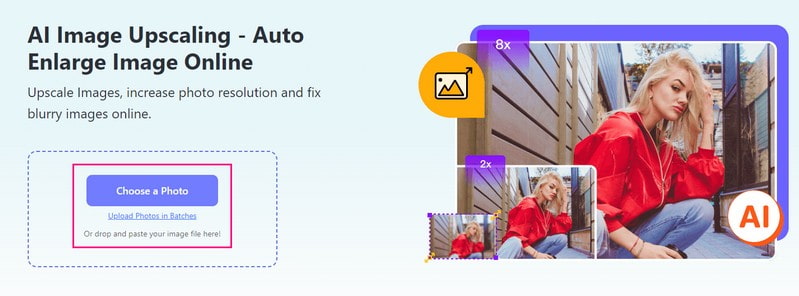
Korak 3Upscaler će raditi na vašoj slici. Nakon toga idite na Povećanje opcija. Možete birati 2×, 4×, 6×, ili 8× odlučiti koliko će slika postati veća.
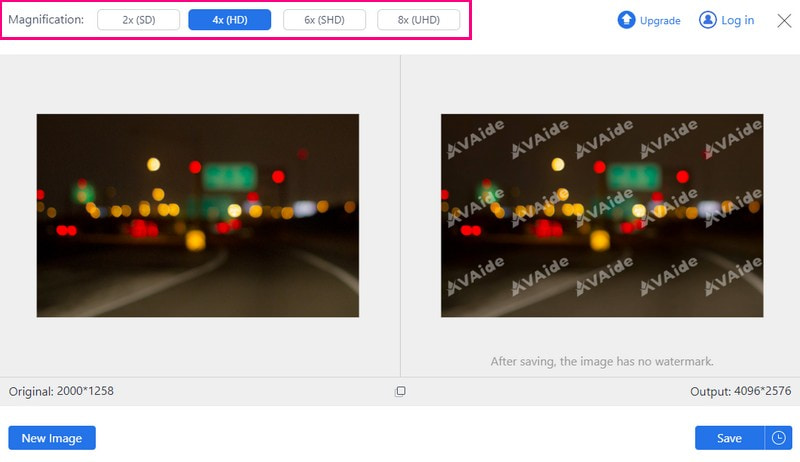
4. korakKada ste zadovoljni veličinom, kliknite na Uštedjeti gumb za uspješno preuzimanje uvećane slike. Nakon preuzimanja, vodeni žig neće biti ugrađen u vaš izlaz.
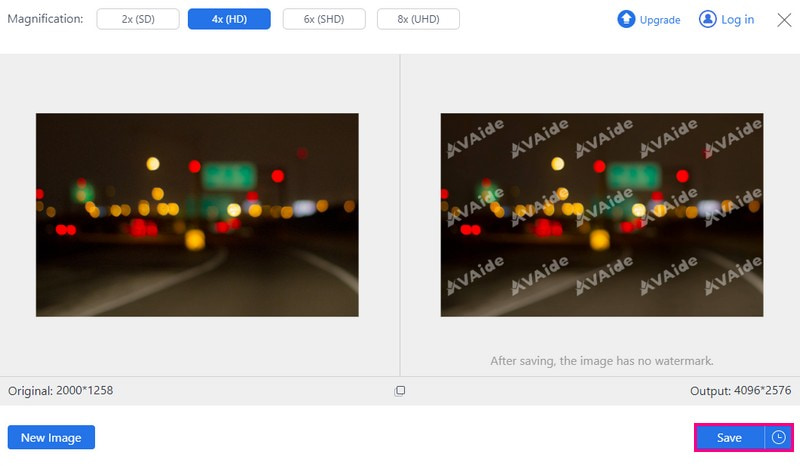
2. AVAide kompresor slike za smanjenje veličine slike
Želite li smanjiti veličinu svoje slike bez gubitka kvalitete? AVAide kompresor slike možda je tvoj odgovor! Ne morate ništa preuzimati. Možete mu pristupiti izravno iz svog web preglednika, bez obzira gdje se nalazili.
Ovaj kompresor slike nije izbirljiv; radi s različitim formatima slika. Ne morate brinuti o kompatibilnosti. Nakon što se vaša slika podigne, ovaj kompresor automatski počinje raditi. Obavlja sve promjene veličine i optimizacije bez potrebe da se petljate s zbunjujućim postavkama. Iako čini slike manjim, bitne detalje zadržava netaknutima.
Korak 1Pristupite službenoj web stranici AVAide Image Compressor koristeći svoj web preglednik.
Korak 2Kliknite na Odaberite Datoteke gumb za odabir i prijenos velike slike koju želite smanjiti.
Savjeti: Možete prenijeti do 40 slika od maksimalno 5 megabajta svaka.
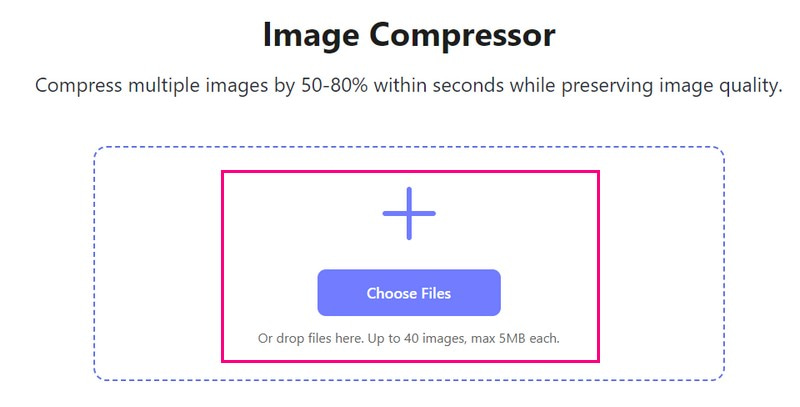
Korak 3Platforma kompresora automatski će smanjiti veličinu slike. Vidjet ćete izvornu veličinu datoteke u lijevom kutu i smanjenu veličinu datoteke u desnom kutu. Kada završite, pritisnite Preuzmite sve gumb za spremanje manje slike.
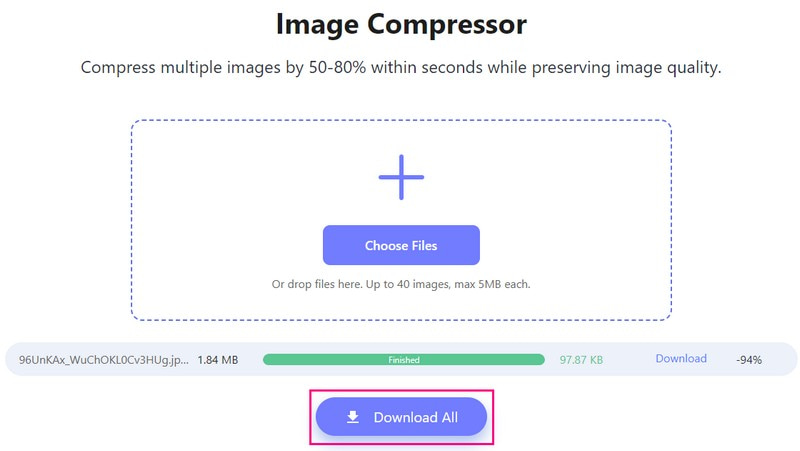
3. Picwand za povećanje slike na telefonu
Unesite Picwand, vaše džepno rješenje za povećanje slika bez gubitka oštrine! Picwand radi svoju magiju bez iskrivljavanja vaše slike. Dobro radi s različitim vrstama slika i formata koji se obično nalaze na pametnim telefonima, osiguravajući svestranost u upotrebi. Možete odabrati koliko želite veći, dva puta, četiri puta ili čak i više! Koristeći Picwand, uz samo nekoliko jednostavnih klikova, svoju sliku niske rezolucije možete pretvoriti u sliku visoke rezolucije.
Korak 1Najprije instalirajte Picwand na svoj mobilni uređaj. Kada završite, pokrenite aplikaciju.
Korak 2Dodirnite (+) za pristup galeriji telefona.
Korak 3Krenite prema Povećanje razinu i odaberite 2X, 4X, 6X, i 8X, ovisno o vašim zahtjevima.
Savjeti: Ako odaberete 6X ili 8X, Picwand će zahtijevati da se pretplatite na verziju koja se plaća.
4. korakNakon odabira kliknite na Vrhunski gumb za povećanje vaše fotografije prema vašem izboru. Kada završite, kliknite na Spremi sada gumb za preuzimanje rezultata u vašoj galeriji.
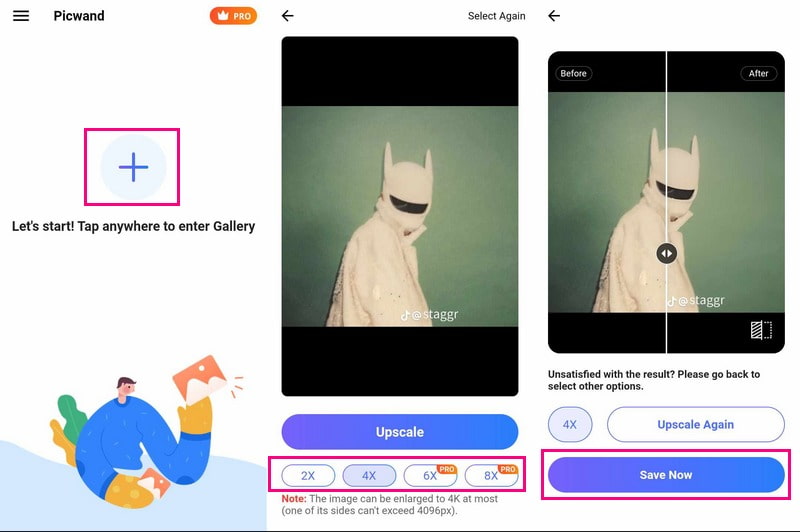
Dio 5. Često postavljana pitanja o promjeni veličine slike u programu Paint
Postoji li Google verzija Microsoft Paint-a?
Da, Google ima program pod nazivom Google crteži koji dijeli sličnosti s Microsoft Paint-om. Iako nije replika, korisnicima omogućuje stvaranje jednostavnih crteža i dijagrama te osnovno uređivanje slika slično Paintu.
Je li Microsoft Paint još uvijek dostupan?
Da, Microsoft Paint je još uvijek dostupan na Windows računalima. Dio je Windows operativnog sustava dugi niz godina. Obično se nalazi u mapi Windows Accessories ili mu se može pristupiti traženjem Paint-a u izborniku Start.
Kako mogu promijeniti veličinu oblika u programu Paint?
Prvo kliknite na oblik koji ste nacrtali. Uhvatite i povucite kutove ili stranice kako biste ga povećali ili smanjili. Držite pritisnutu tipku Shift da biste zadržali pravilne proporcije oblika.
Kako Paint 3D mijenja veličinu slika?
Otvorite sliku u programu Paint 3D i dodirnite gumb Canvas. Označite opciju Promjena veličine slike s platnom na bočnoj traci. Ako ga ne vidite, ponovno dodirnite Canvas ili pritisnite M. Zatim unesite nove dimenzije i poništite omjer slike ako je potrebno. Na kraju kliknite Izbornik da biste spremili svoju sliku.
Mogu li promijeniti format datoteke dok mijenjam veličinu u programu Paint?
Kada promijenite veličinu slike u programu Paint, ne možete izravno promijeniti vrstu datoteke. Umjesto toga, spremite sliku promijenjene veličine zasebno u željenom formatu.
Naučili ste kako promijeniti veličinu fotografije u programu Paint, što može biti zgodno. Ali ako želite naprednije mogućnosti ili promjenu veličine bolje kvalitete, pogledajte AVAide Image Upscaler i AVAide Image Compressor.
Dok Paint nudi osnovne značajke promjene veličine, AVAide Image Upscaler povećava slike bez gubitka kvalitete. Savršeno je za dobivanje većih, oštrijih slika bez muke. Osim toga, AVAide Image Compressor blista kada trebate smanjiti veličinu slike bez ugrožavanja kvalitete. To je izvrstan izbor za optimizaciju slika za web upotrebu ili uštedu prostora na vašem uređaju.

Naša AI tehnologija automatski će poboljšati kvalitetu vaših slika, ukloniti šum i popraviti mutne slike na mreži.
POKUŠAJTE SADA



